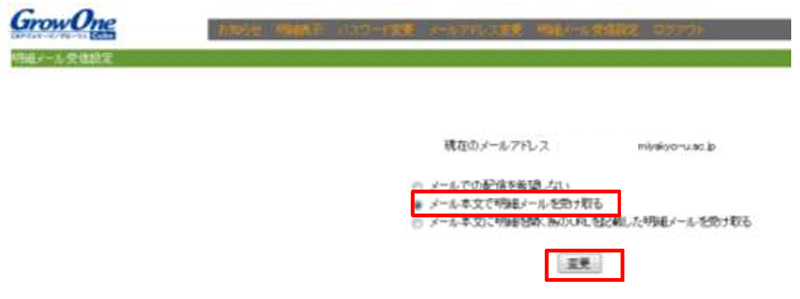給与明細操作マニュアル
~給与明細がPC、スマホ、携帯電話から閲覧できます~
概要
1.対象者
給与明細が発行される全ての方が対象となります。
2. 提供方法
① Web ブラウザで閲覧
インターネットに接続されたパソコン、スマートフォン、携帯電話より「モバイル給与システム」で自己の給与支給明細情報を閲覧できます。
② メール本文で閲覧
各自、登録したメールアドレスに給与明細メールが配信され、閲覧できます。
上記①及び②から各自の都合のよい方法を選択できます。
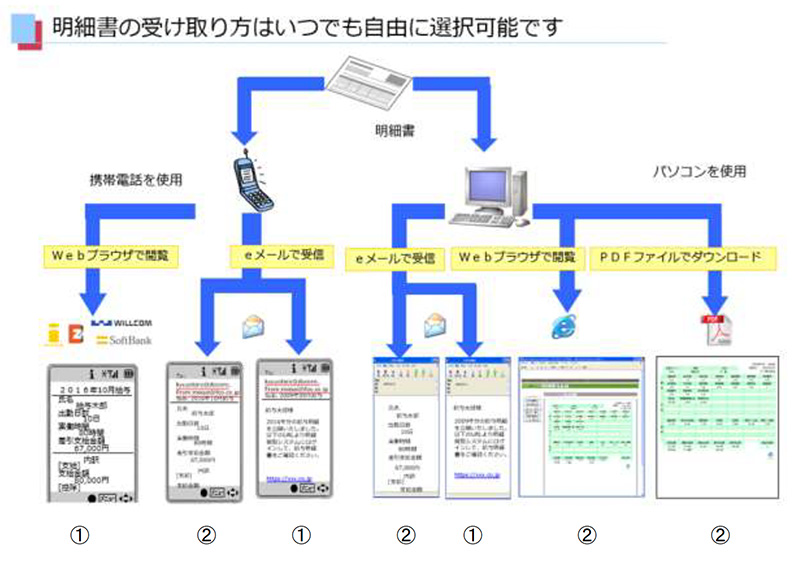
モバイル登録手順について
1.モバイル給与登録手順(1)
①以下のURLにアクセスします。(お気に入り等に登録しておくことを推奨いたします。)
②ユーザID、パスワードを入力し、ログインします。
ユーザID・・・個別にお知らせいたします。
(通知用メールアドレスを設定した場合、(任意)メール本文中のURLをクリックすれば今後は、自動でユーザIDがセットされます。)
パスワード・・・個別にお知らせいたします。
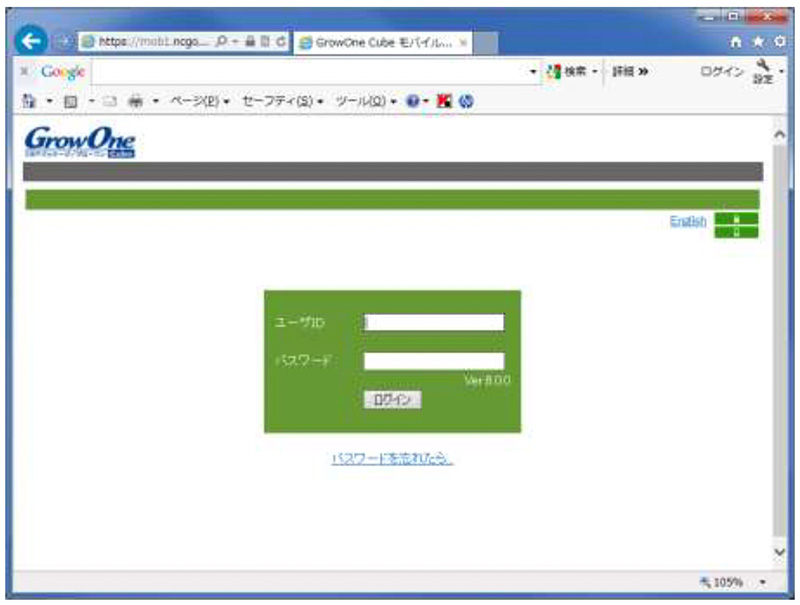
2.モバイル給与登録手順(2)
③給与支払明細書等の電子配布承諾の確認画面が表示されますので、お読みいただき、「承諾する」をクリックします。
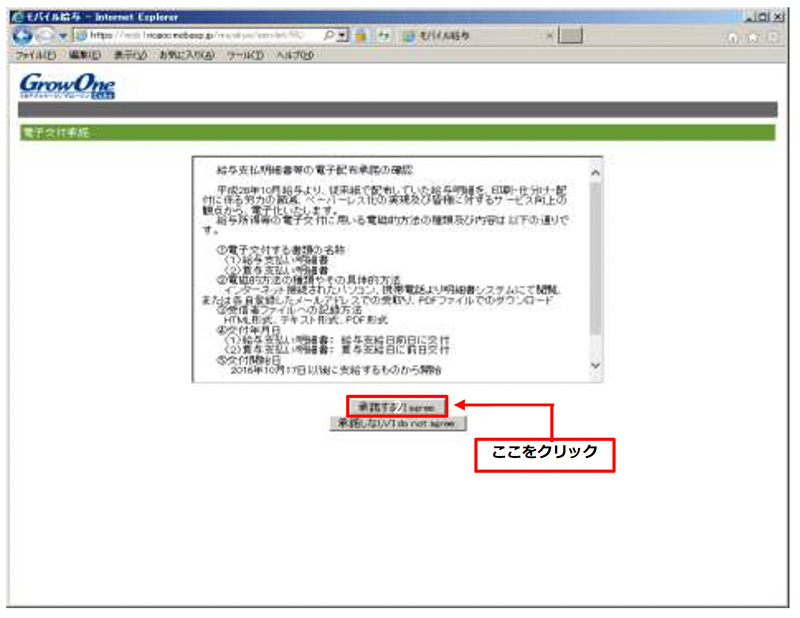
3.モバイル給与登録手順(3)
④パスワード変更画面が表示されますので、パスワードを変更します。
ログインパスワード(必須)
5文字以上で入力してください。(半角英数字記号が使用可)
PDFパスワード(任意)
明細をWeb上からPDFでダウンロードする際に設定するパスワードです。PDFにパスワードをかけたい場合は、任意でパスワードを設定します。(半角英数字記号が使用可)
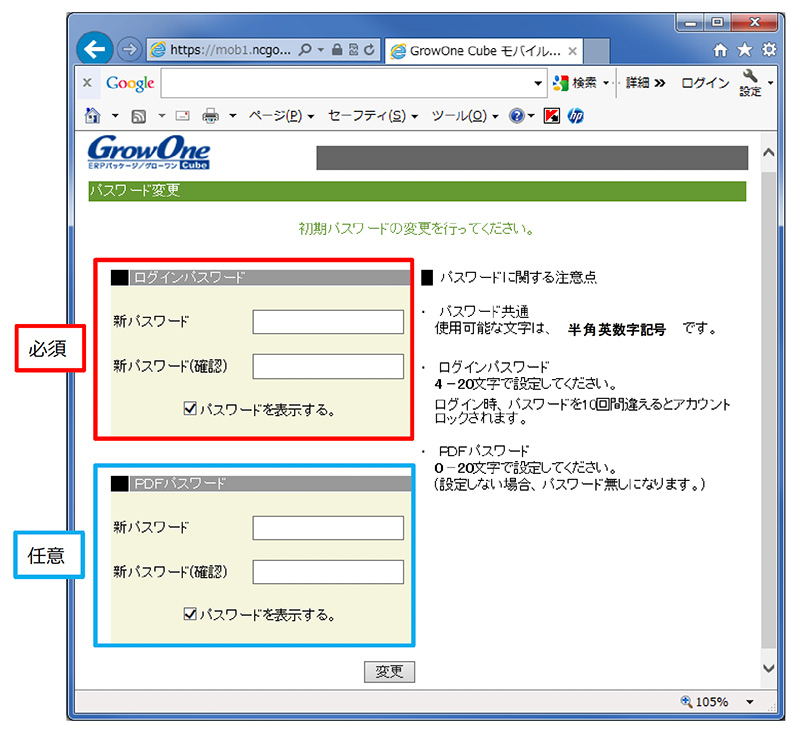
4.モバイル給与登録手順(4)
⑤受信したいメールアドレスを入力し【任意】、変更ボタンをクリックします。
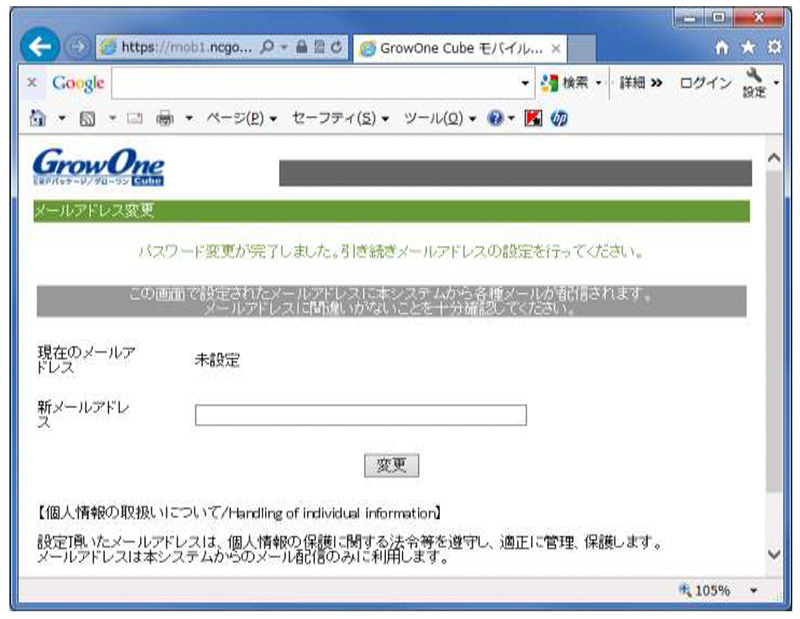
⑥メールアドレスを確認し、OKボタンをクリックします。
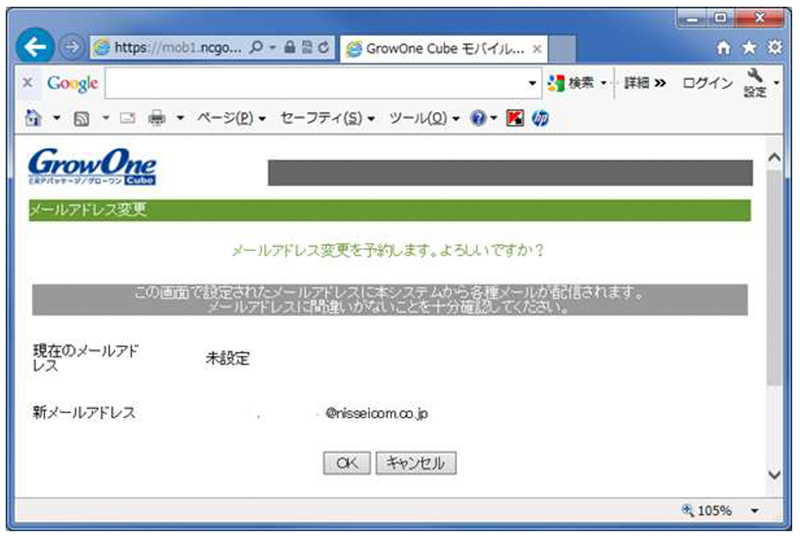
メールアドレスを設定すると、給与支給日前日に設定されたアドレスにメールが送られます。
また、パスワードを忘れた際、ワンタイムパスワードが発行(通知)されます。
5. モバイル給与登録手順(5)
⑦登録したメールアドレス宛に、確認メールが届きますので、本文中のURLをクリックします。
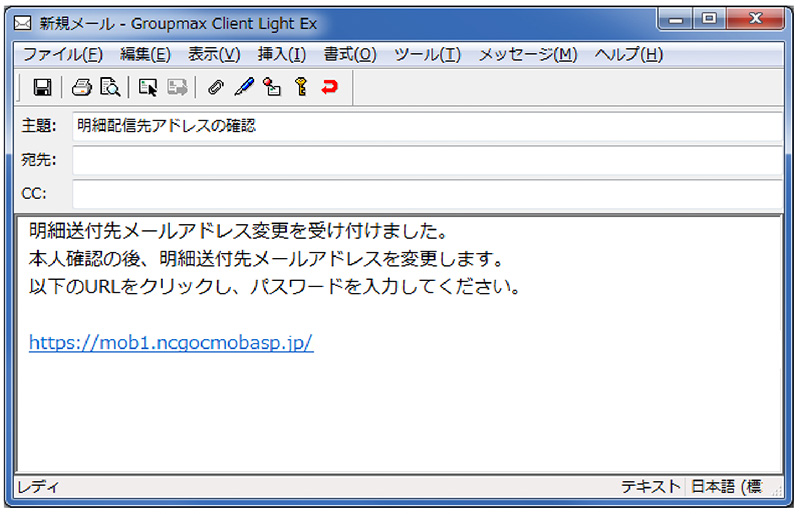
⑧最後に、確認のために④で新しく設定したパスワードを入力します。
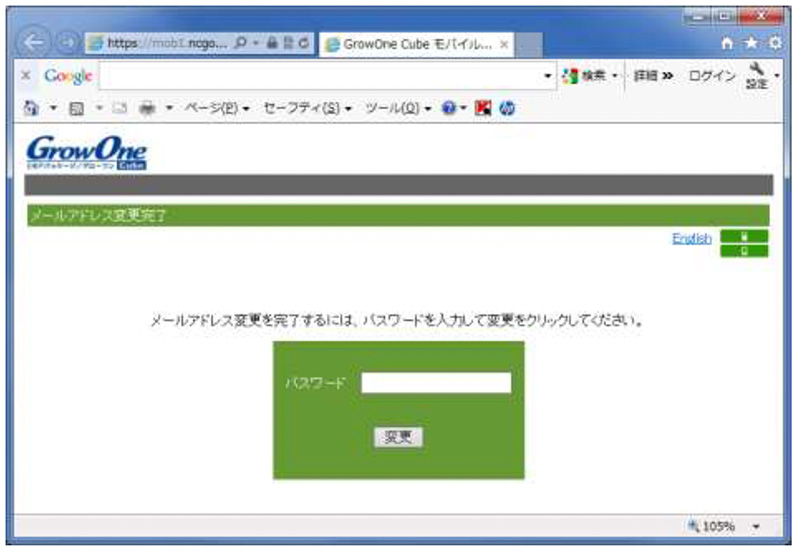
以上で、明細を閲覧するための初期設定が完了です。
モバイル給与利用方法について
1.モバイル給与利用手順(1)
①給与の支給日前日に、登録したメールアドレスにメールが届きますので、URLをクリックします。
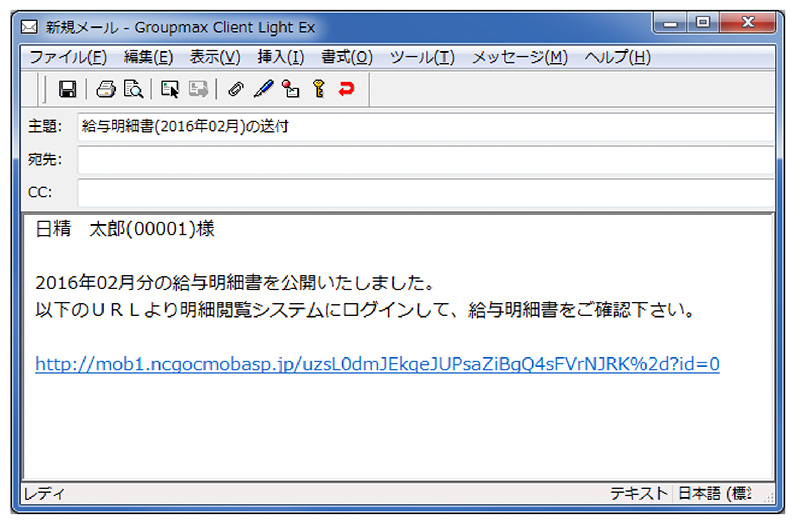
②ユーザIDが入力されていることを確認し、設定したパスワードを入力します。
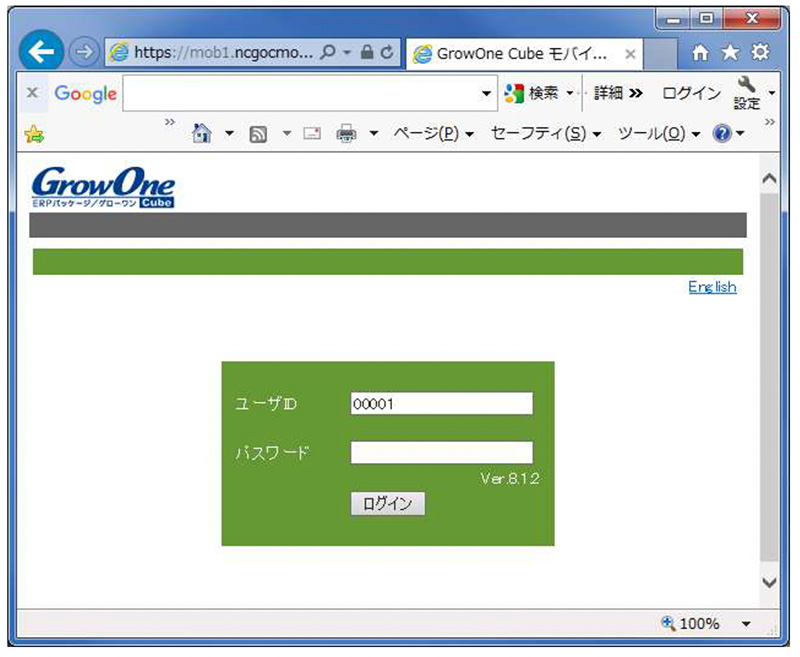
2. モバイル給与利用手順(2)
③自分の明細を確認します。
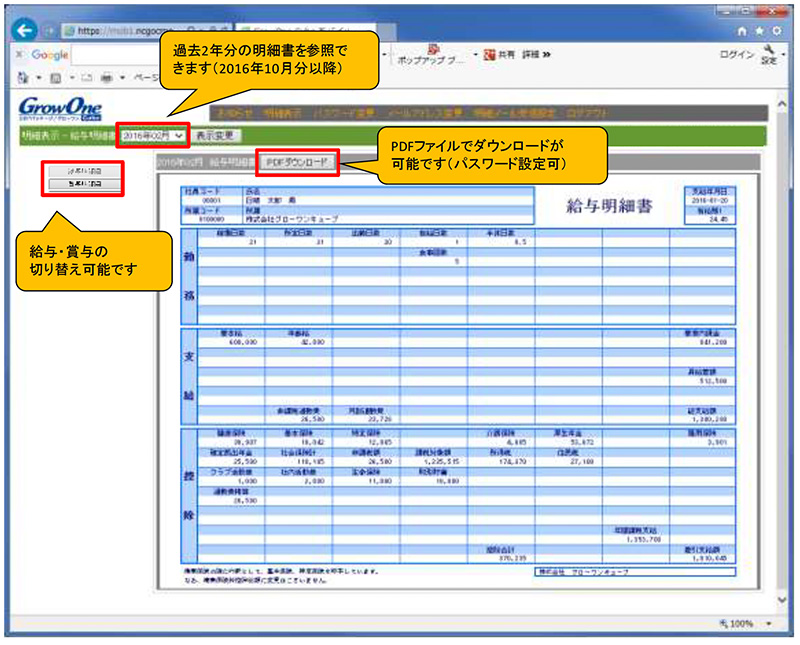
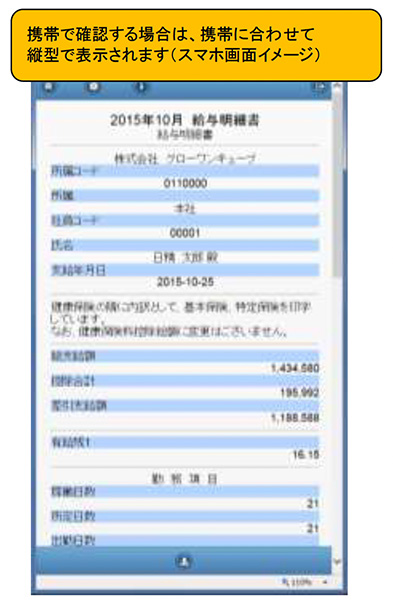
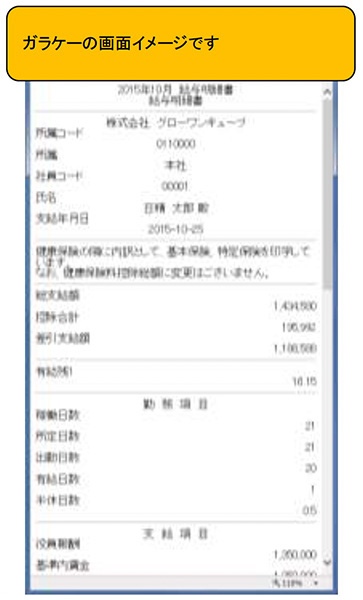
3. モバイル給与利用手順(3)※メール本文で明細内容の受取を希望する場合
④メール本文で明細内容の受取を希望する場合は、明細メール受信設定をクリックします。
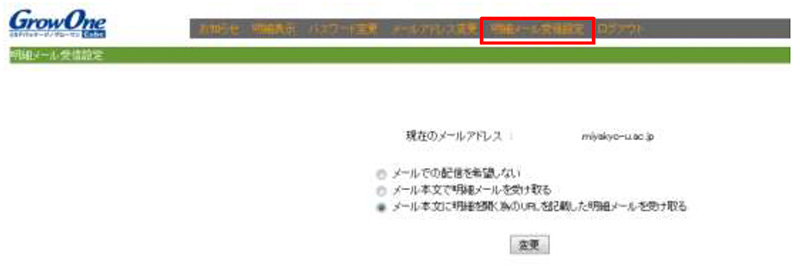
⑤メール本文で明細メールを受け取る を選択し、変更ボタンを押します。